- ОДТ је формат датотеке за ОпенОффице и ЛибреОффице Вритер документе.
- Прилично познат, али мање популаран формат Мицрософт Оффице, ОДТ је можда мало компликованији за опоравак или поправљање када је оштећен. Али будите уверени да постоје методе и ми смо их навели у наставку за вас.
- Ако свакодневно имате посла са мноштвом различитих типова датотека, проверите ово Водич за отварање датотека и набавите праве алате који могу отворити било који наставак датотеке.
- Слободно истражите наш Чвориште за решавање проблема такође.

Овај софтвер ће одржавати и покретати управљачке програме, чиме ће се заштитити од уобичајених рачунарских грешака и квара хардвера. Проверите све своје управљачке програме у 3 једноставна корака:
- Преузмите ДриверФик (верификована датотека за преузимање).
- Кликните Покрените скенирање да бисте пронашли све проблематичне управљачке програме.
- Кликните Ажурирај управљачке програме да бисте добили нове верзије и избегли кварове у систему.
- ДриверФик је преузео 0 читаоци овог месеца.
ОДТ је Формат датотеке за ОпенОффице и ЛибреОффице Вритер документи. Када је ОДТ документ оштећен, може се појавити порука о грешци у којој се наводи Датотека .одт је оштећена и зато је није могуће отворити.
Због тога корисници обично не могу да отворе оштећене ОДТ датотеке кликом на Филе > Отвори. Да ли је један од ваших докумената Вритер оштећен?
Ако је то случај, погледајте доленаведене резолуције и зачас поправите те оштећене ОДТ датотеке.
Како могу да решим проблеме са корупцијом ОДТ датотека?
- Потражите резервну копију
- Поправите ОДТ документе независним софтвером
- Ажурирајте ЛибреОффице или ОпенОффице
- Уметните оштећену датотеку у празан документ
- Поправите ОДТ датотеке помоћу услужног програма за поправку ОпенОффице Вритер
- Претворите ОДТ у ЗИП датотеку
1. Потражите резервну копију
Прво, имајте на уму то ЛибреОффице Вритер укључује и Увек креирајте резервну копију опција. Дакле, можда ћете пронаћи резервну копију оштећеног документа ако Увек креирајте резервну копију опција је изабрана.
На овај начин можете да отворите резервне копије ОДТ докумената у оперативном систему Виндовс.
- Прво отворите прозор Филе Екплорер кликом на његову пречицу на Виндовс 10 траци задатака.
- Корисници ЛибреОффице могу отворити своју фасциклу за резервне копије на следећи начин:
Ц: УсерсккккккАппДатаРоамингЛибреОффице 4усербацкуп.
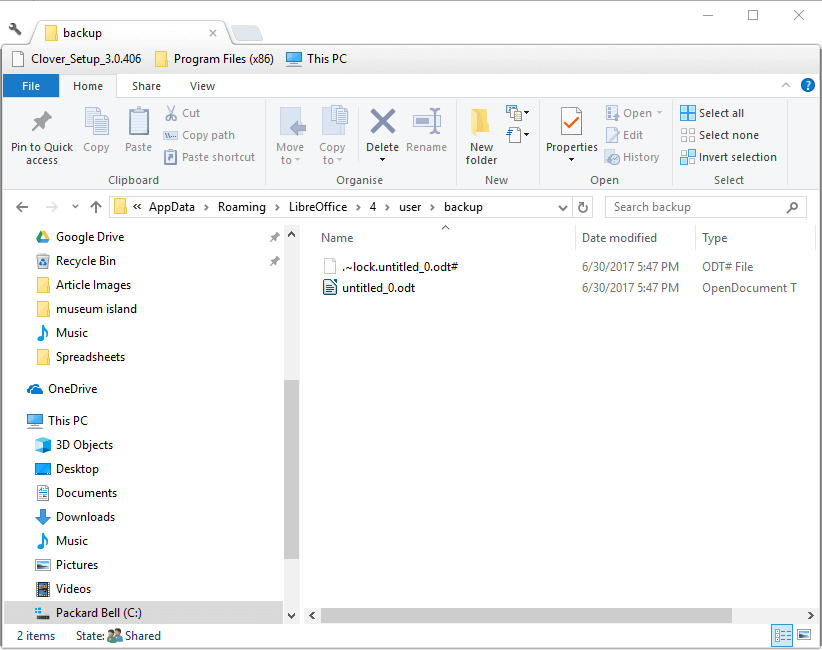
- Корисници ОпенОффице-а могу отворити ову путању у Филе Екплорер-у:
Ц: УсерсккккккАппДатаРоамингОпенОффице4усербацкуп. - Та фасцикла може садржавати .бак датотеку за ваш оштећени документ. Изаберите да бисте одатле отворили одговарајући наслов датотеке.
- Ако у директоријуму за резервне копије нема ничега, и даље можете да се уверите да укључује резервне копије ОДТ датотека следећи пут када вам затребају. Да бисте то урадили, отворите Вритер и изаберите Алати > Опције.
- Дупли клик Лоад/сачувати да проширите ту категорију опција.
- Затим кликните на Генерал да бисте отворили поставке приказане директно испод.
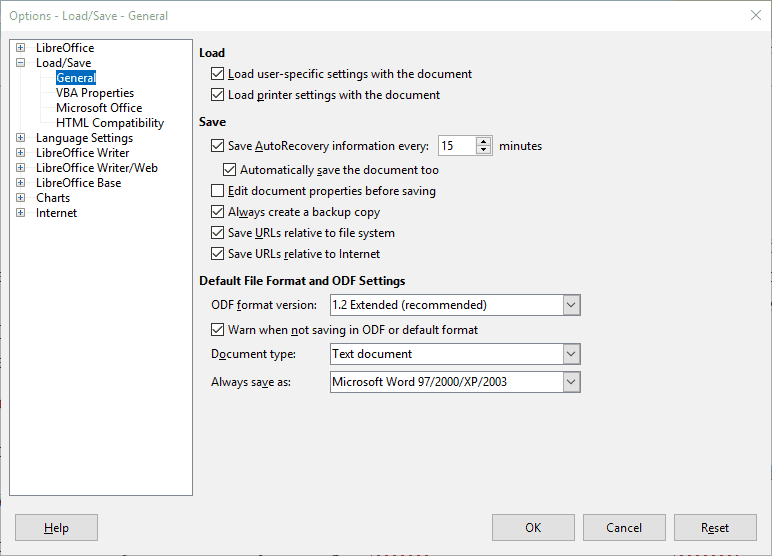
- Изаберите Увек направите резервну копију опција.
- Поред тога, кликните на Аутоматски сачувајте и документ поље за потврду.
- Кликните У реду дугме на прозору Опције. Сада ћете имати друге копије докумената Вритер када не можете да отворите оригиналне ОДТ датотеке.
2. Поправите ОДТ документе независним софтвером
Иако не недостаје алата који могу поправити датотеке Мицрософт Оффице, формати ОпенОффице нису толико популарни. Отуда постоји само неколико независних програма за поправљање оштећених ОДТ датотека.
Хетман Оффице Рецовери је један од таквих алата који надокнађује цело тржиште својим моћним и свеобухватним функцијама поправке и опоравка.

Овај софтвер пружа изворну подршку за датотеке за Мицрософтове популарне формате као што су ДОЦКС, ДОЦ, КСЛС, КСЛСКС, али и за ОДТ, ОДС, ПДФ датотеке и још много тога.
У ствари, свестраност је суштинска карактеристика Хетман Оффице Рецовери и она оправдава своју репутацију неприметно рад са свим врстама платформи, уређаја, медијима за складиштење, укључујући све ССД, ХДД, УСБ оловке, НАС и све верзије ФАТ и НТФС.
Штавише, чак ни оштећени уређаји не могу имати шансе против овог моћног алата за опоравак ОДТ-а.
Кроз софистициране алгоритме за анализу диска, Хетман Оффице Рецовери ће вам помоћи да преузмете и приступите ОДТ датотекама (и други) са форматираних, преграђених, оштећених, неприступачних, истрошених и физички нестабилних дискова и преграде.
Погледајмо га брзо Кључне карактеристике:
- Обнавља документе са форматираних и прерасподељених диск јединица, оштећених партиција, преносивих медија и уређаја за складиштење
- Потпуно компатибилан са Мицрософт Оффице, ОпенОффице и другим форматима датотека
- Подржава све врсте медија за складиштење (ХДД, ССД, меморијске картице, УСБ оловке, НАС, па чак и ВМ)
- Напредно Филе Рецовери Мотор за преузимање података са оштећених, оштећених и неприступачних уређаја
- Софистицирани алгоритми за претраживање потписа за успешан опоравак
- Интуитиван и усер-фриендли интерфејс са интегрисаним чаробњаком корак по корак за помоћ током процеса опоравка и провере ваљаности интегритета
- Нарежите датотеке на ЦД / ДВД, направите ИСО слике или их пренесите на ФТП сервер
- Функција прегледа пре опоравка за преглед минијатура датотека које се могу обновити без њиховог чувања на оштећеном диску
- Функције претраживања и филтрирања за лако проналажење било које датотеке

Опоравак канцеларије Хетман
Преузмите и приступите ОДТ датотекама са било ког уређаја, без обзира колико оштећени или оштећени!
Посетите сајт
3. Ажурирајте ЛибреОффице или ОпенОффице
Најновије апликације ЛибреОффице или ОпенОффице и даље могу отворити само мало оштећене ОДТ документе. Дакле, проверите да ли користите најновији ЛибреОффице или ОпенОффице апартмани.
Да бисте ажурирали канцеларијски пакет, кликните на Помоћ > Провери ажурирања. Прозор приказан директно испод ће вам рећи да ли постоји ажуриранији пакет. Ако јесте, притисните Преузимање могућност да за то набавите чаробњака за подешавање.
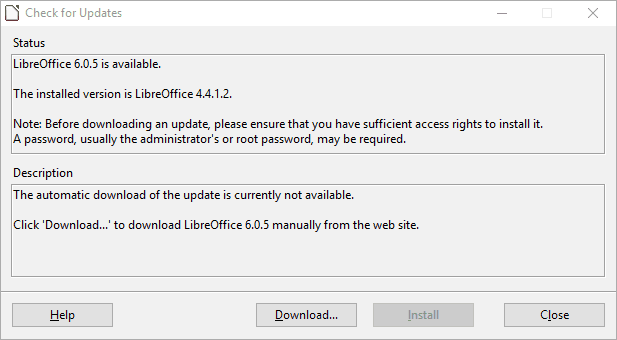
4. Уметните оштећену датотеку у празан документ
Ово је још један трик који може отворити оштећене ОДТ документе у програму Вритер. Вритер укључује Уметни мени из којег можете одабрати уметање датотеке у празан документ.
Стога, одабир уметања оштећене датотеке може је отворити у празном документу. Да бисте то урадили, отворите празан документ, кликните Уметни > Филе и изаберите оштећену ОДТ датотеку.
5. Поправите ОДТ датотеке помоћу услужног програма Репаир ОпенОффице Вритер Доцумент
Да бисте поправили оштећену ОДТ датотеку, погледајте услужни програм Репаир ОпенОффице Вритер Доцумент. То је веб алатка на којој можете да отворите Ова страница.
притисните Изаберите дугме за одабир ОДТ датотеке. Тада можете притиснути Безбедно отпремање и поправак да поправи ОДТ.
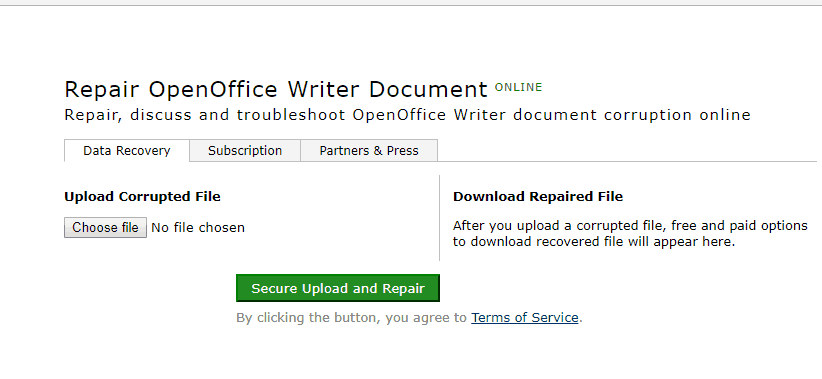
6. Претворите ОДТ у ЗИП датотеку
Ово није тачно решење за оштећени ОДТ. Међутим, документ и даље можете преузети тако што ћете га претворити у ЗИП. Тхе ЗИП архива може садржати датотеку цонтент.кмл, која задржава текст документа заједно са изјавама за КСМЛ обликовање.
Ево како можете отворити датотеку цонтект.кмл за ОДТ датотеку:
- Прво кликните дугме Филе Екплорер на траци задатака система Виндовс 10.
- Отворите фасциклу која садржи ваш оштећени ОДТ документ.
- Кликните десним тастером миша на оштећени ОДТ документ и изаберите Преименуј.
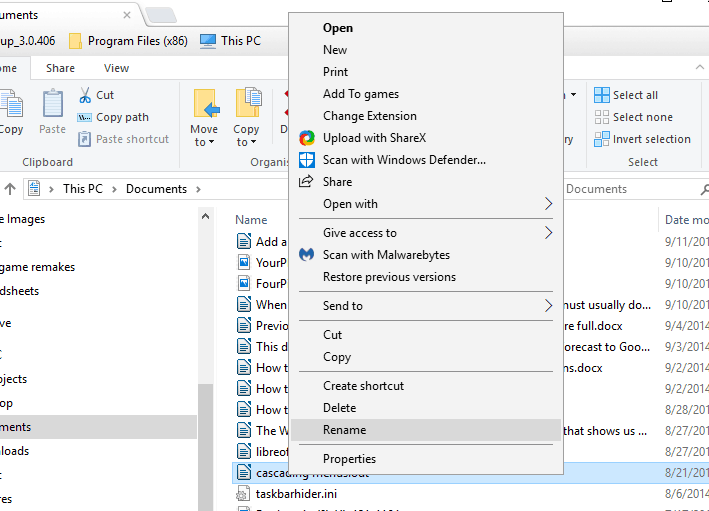
- Замените наставак датотеке ОДТ на крају наслова документа ЗИП-ом и притисните тастер Ентер.
- Кликните да у дијалошком оквиру Преименуј који се отвори.

- Ако Екплорер не садржи наставке датотека за документе, мораћете да изаберете картицу Приказ и кликнете Опције > Промените опције директоријума и претраге. Кликните картицу Поглед у прозору Опције мапе и уклоните ознаку из Сакриј екстензије за познате типове датотека опција.

- Двапут кликните на ново претворену ЗИП датотеку за претходни ОДТ документ.
- притисните Издвој све дугме, које отвара прозор приказан директно испод.
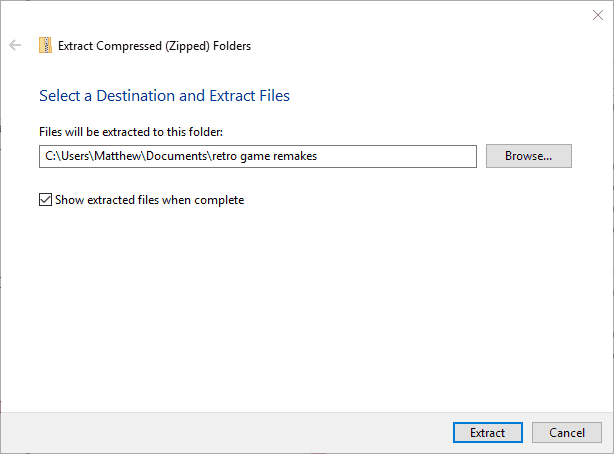
- Кликните Прегледајте да бисте изабрали путању до директоријума за издвајање ЗИП-а.
- притисните Екстракт дугме.
- Затим отворите извучену ЗИП мапу која садржи датотеку цонтент.кмл.
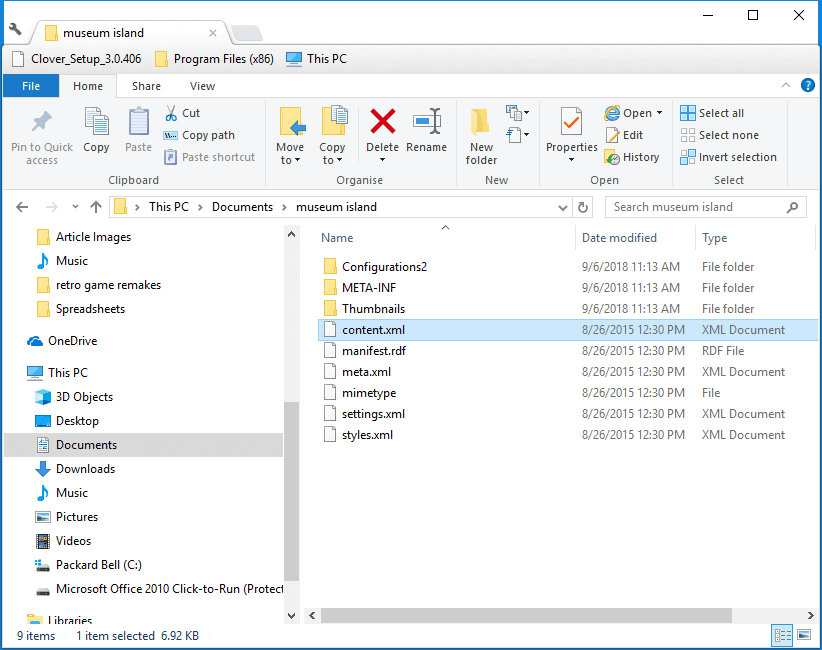
- Кликните десним тастером миша на цонтент.кмл и изаберите Отвори са > Нотепад. То ће га отворити у Бележници као што је приказано директно испод.
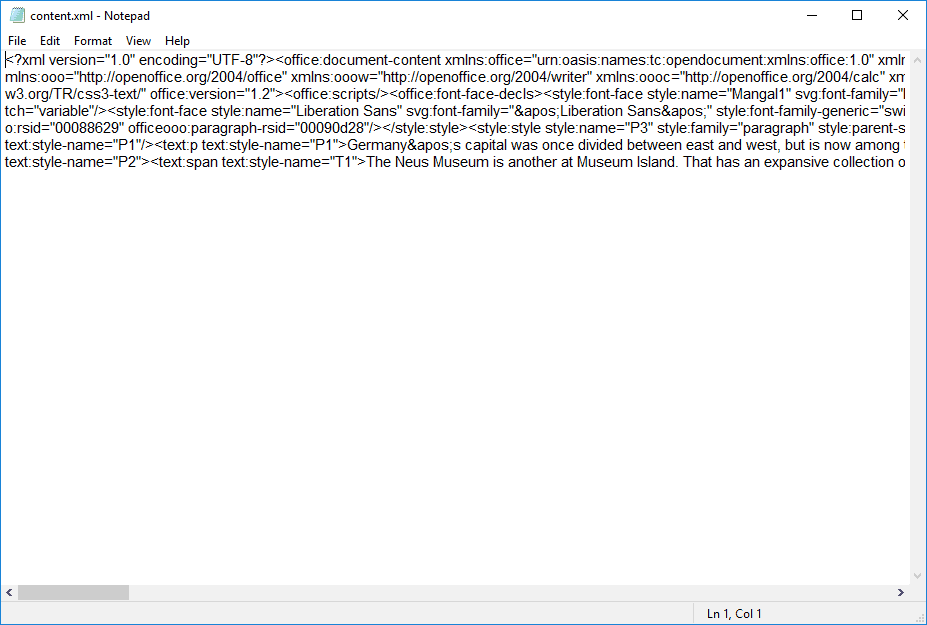
- КСМЛ укључује сав текст из оригиналног документа заједно са исказима за форматирање. Можете да копирате и налепите КСМЛ у празан ОпенОффице или ЛибреОффице документ тако што ћете одабрати текст и притиснути пречице Цтрл + Ц и Цтрл + В.
- Након што налепите КСМЛ датотеку у празан документ, из ње можете избрисати све КСМЛ изразе.
- Кликните Филе > Сачувај као да бисте га сачували као ОДТ документ.
Дакле, тако можете отворити и поправити оштећене ОДТ документе. Неки од горе наведених савета могу вам добро доћи и за опоравак оштећених ОпенОффице ОДБ, ОДС, ОДП и ОДГ датотека.
Да ли знате још нека решења? Слободно поделите своје искуство посежући за одељком за коментаре у наставку.


